Jak používat příkazy Znovu a Opakovat ve Wordu 2016

Objevte, jak efektivně využívat příkazy Znovu a Opakovat ve Wordu 2016 pro opravy dokumentů a zlepšení pracovního toku.
Složený pohled SharePoint je kolekce barev, písma a rozložení, že všichni sejdou k zobrazení své stránky s určitou vzhled a dojem. SharePoint je dodáván s několika předdefinovanými vzhledy a vaše organizace možná přidala další, aby koordinovala vzhled a chování jiných webů.
Chcete-li změnit vzhled svého webu, postupujte takto:
Klikněte na ikonu ozubeného kola Nastavení a vyberte Nastavení webu; v části Vzhled a chování na stránce Nastavení webu klikněte na odkaz Změnit vzhled.
Zobrazí se stránka Změnit vzhled s náhledem mnoha různých vzhledů webu. Některé příklady zahrnují Sea Monster, Lime, Nature, City, Orbit, Immerse a Wood. Každý panel náhledu zobrazuje ukázku vzhledu webu.
Stránka Změnit nastavení vzhledu.
Chcete-li vyzkoušet vzhled, jednoduše klikněte na náhledový obrázek.
Náhledový obrázek se zvětší a zobrazí se nastavení, takže můžete změnit obrázek na pozadí, barevnou paletu, rozvržení webu a kombinace písem použité na webu.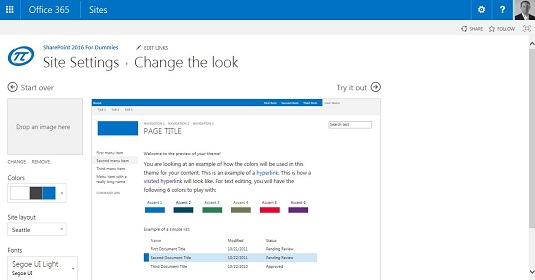
Změna nastavení pro konkrétní vzhled.
Klikněte na odkaz Vyzkoušet v pravém horním rohu stránky, abyste viděli, jak bude váš skutečný web vypadat.
SharePoint dělá nějakou práci a zobrazuje váš web s novým vzhledem. V horní části stránky se můžete rozhodnout, zda web zachovat (kliknutím na Ano, ponechat) nebo se vrátit k původnímu nastavení a provést další změny (kliknutím na Ne, ne tak docela).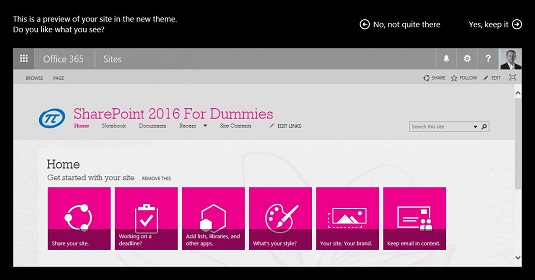
Zobrazení náhledu konkrétního vzhledu vašeho webu.
Až budete s novým vzhledem svého webu spokojeni, klikněte na Ano, ponechat.
Vaše stránky se načítají s novým vzhledem a chováním.
Pokud se chcete vrátit k původnímu vzhledu webu SharePoint 2016, můžete se vždy vrátit zpět na vzhled Office.
Objevte, jak efektivně využívat příkazy Znovu a Opakovat ve Wordu 2016 pro opravy dokumentů a zlepšení pracovního toku.
Naučte se, jak efektivně změnit stav buněk v Excelu 2010 z uzamčených na odemčené nebo z neskrytého na skrytý s naším podrobným průvodcem.
Zjistěte, jak efektivně využít překladové nástroje v Office 2016 pro překlad slov a frází. Překlad Gizmo vám pomůže překládat text s lehkostí.
Šablona ve Wordu šetří čas a usnadňuje vytváření dokumentů. Zjistěte, jak efektivně používat šablony ve Wordu 2013.
Zjistěte, jak si vytvořit e-mailová upozornění ve SharePointu a zůstat informováni o změnách v dokumentech a položkách.
Objevte skvělé funkce SharePoint Online, včetně tvorby a sdílení dokumentů a typů obsahu pro efektivnější správu dat.
Zjistěte, jak vypočítat fiskální čtvrtletí v Excelu pro různá data s použitím funkce CHOOSE.
Zjistěte, jak vytvořit hypertextový odkaz v PowerPointu, který vám umožní pohodlně navigovat mezi snímky. Použijte náš návod na efektivní prezentace.
Uložili jste nedávno svůj dokument? Náš návod vám ukáže, jak zobrazit starší verze dokumentu v aplikaci Word 2016.
Jak přiřadit makra vlastní kartě na pásu karet nebo tlačítku na panelu nástrojů Rychlý přístup. Návod pro Excel 2013.





